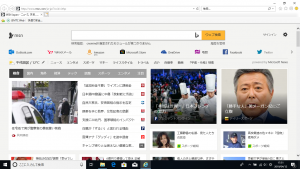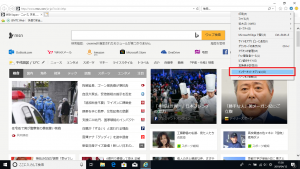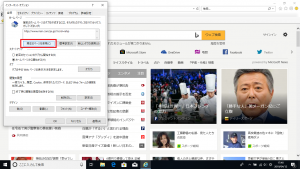インターネットのホーム画面の変更方法~Internet Explorer~
公開日:
:
最終更新日:2023/06/21
ソフトウェア・アプリ, よくある相談

今回はInternet Explorer(インターネット エクスプローラー)を開いた時に、よく使用するサイトが表示される方法をご紹介します。
以上で、完了です。
Internet Explorerを閉じて、また開いてみて頂くと、設定したサイトがすぐ表示されるのが確認できます。
次回はGoogle Chrome(グーグル クローム)のホーム画面の変更方法をご紹介します。
担当:小笠原
関連記事
-

-
【WPS Office】Spreadsheets行と列のサイズ変更方法②
前回に続き、今回はSpreadsheets(スプレッドシート)の複数の行と列のサイズを変更
-
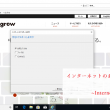
-
インターネットのお気に入りを移行③~Internet Explorer~
前回はMicrosoft Edge (マイクロソフト エッジ)についてご紹介しましたが、今
-

-
エクセルで一部の範囲を指定して印刷する方法 ~改ページプレビュー~
前回は、Excel(エクセル)ファイルを印刷する際に、改ページを設定することで、印刷したい
-

-
サイトのショートカットの作成方法①
WEBサイトのショートカットをデスクトップ画面に作成できることをご存じでしょうか。 作成しておく
-

-
自宅でパソコンをインターネットに接続する~回線と環境~
前回は、インターネット接続に必要な3つのものについてお話ししました。この3つを揃えたら、次は実際
-

-
受信メールサーバーのPOPとIMAPの違い!!
メールサーバーとは電子メールの送受信の際に用いられるコンピューターとなります。メールサーバ
-

-
パソコンに入っていないフォントを使うには
Word(ワード)やPowerPoint(パワーポイント)で文書を作成していて、「もうちょ
-

-
Windows 10 のFall Creators Updateとは?②
前回は、Windows10のバージョン確認方法をご紹介しました! 既に最新のFall Creat
-
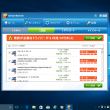
-
迷惑な広告がでてくる!対処方法とは?~パソコンの初期化~
さて、今回は迷惑なソフトが入った場合の対処方法、最終回です! 初期設定が面倒なので、できれ
-

-
Windows11でローマ字入力とかな入力の切り替え方法<2024年最新版>
ローマ字を打ちたいのにかな入力に切り替わってしまう…そのせいで作業が全然進まない…。もちろ